在使用电脑的时候,如果长时间不操作电脑,电脑就会自动进入休眠状态,近期有部分Win10系统的用户反映,电脑从休眠状态唤醒后就会自动重启,每次都这样,很麻烦,应该怎么处理
在使用电脑的时候,如果长时间不操作电脑,电脑就会自动进入休眠状态,近期有部分Win10系统的用户反映,电脑从休眠状态唤醒后就会自动重启,每次都这样,很麻烦,应该怎么处理呢?针对这一问题,本篇带来了详细的解决方法,分享给大家。
原因分析:
首先我们还是判断Win10休眠后唤醒重启是由于快速启动功能引起的,当然主要的根源还是驱动程序不兼容导致,只要关闭快速启动可以解决该故障。
Win10休眠唤醒电脑就重启的解决方法:
1、单击开始菜单选择设置,进入到设置后选择系统;
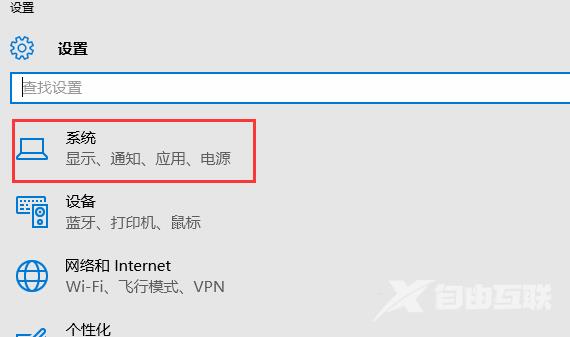
2、打开系统后选择电源和睡眠,并在右侧选择其他电源选项;
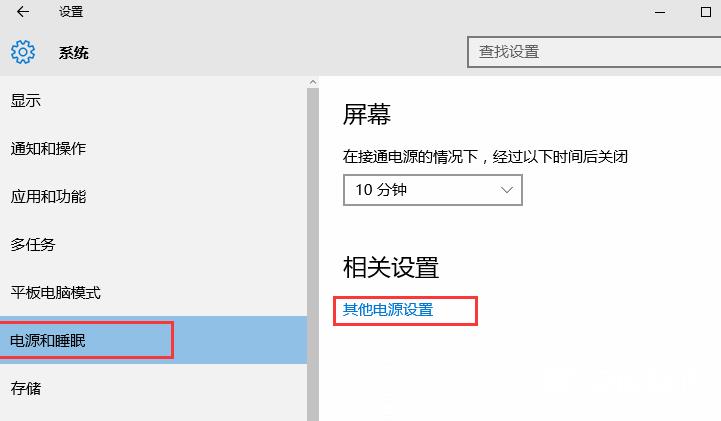
3、打开电源选项中找到更改电源按钮的功能,(这个和win8.1是一样的);
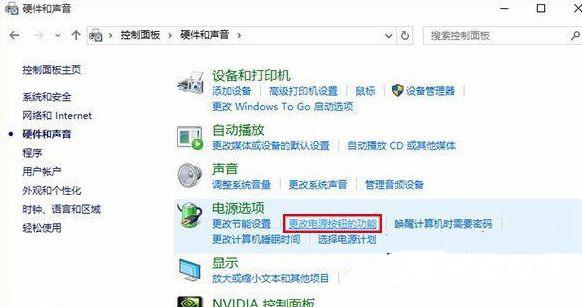
4、进入后,点击上方更改当前不可用的设置;
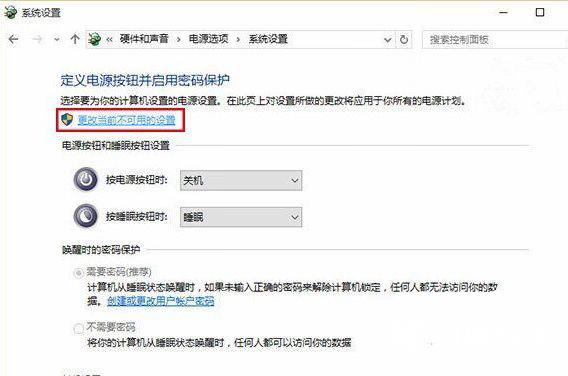
5、接着在窗口下方关机设置中取消勾选第一项启用快速启动(推荐),点击保存修改即可。
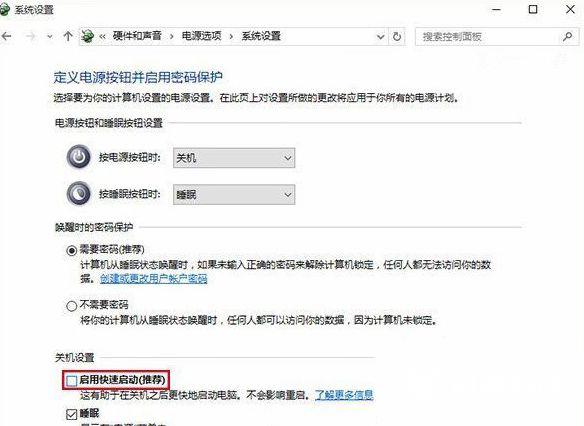 【出处:滨海网站建设 http://www.1234xp.com/binhai.html 复制请保留原URL】
【出处:滨海网站建设 http://www.1234xp.com/binhai.html 复制请保留原URL】
